在当今数字时代,录制手机屏幕已成为日常需求,无论您是想分享游戏攻略、演示应用操作,还是记录重要会议内容,对于苹果手机用户来说,掌握如何在桌面上快速找到录屏功能至关重要,作为网站站长,我经常收到访客咨询这个问题,因此决定分享一个清晰指南,帮助您轻松上手,苹果手机的录屏功能设计得相当直观,但需要简单设置才能访问,下面,我将一步步引导您完成整个过程,确保您能高效利用这一工具。
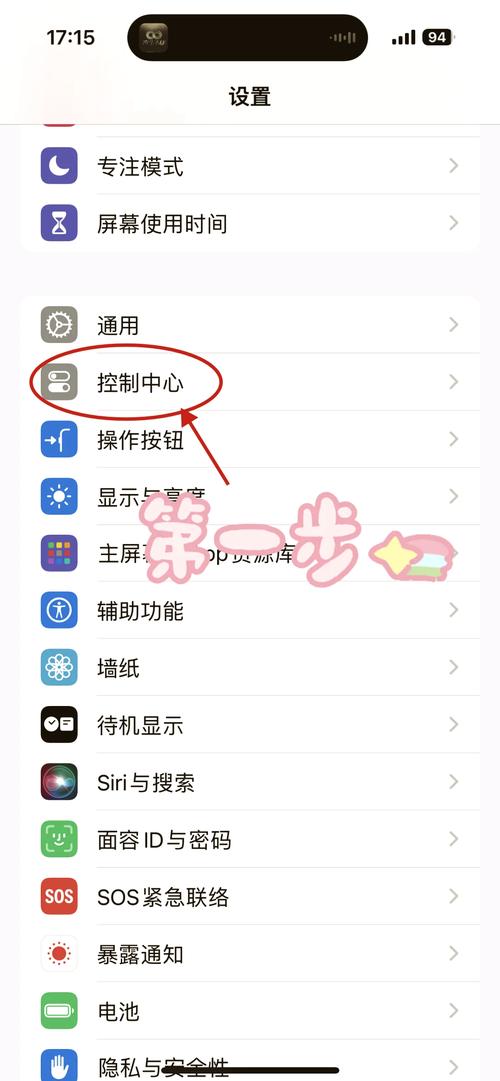
让我们确认您的设备兼容性,苹果手机的录屏功能从iOS 11版本开始引入,这意味着如果您的iPhone运行iOS 11或更高系统(如iOS 14、15或16),您就能使用它,要检查系统版本,打开“设置”应用,滚动到“通用”选项,然后点击“关于本机”,这里会显示您的iOS版本号,如果低于iOS 11,建议升级系统以解锁更多功能;苹果定期推送更新,提升安全性和体验,升级过程简单:在“设置”中选择“通用”,再点“软件更新”,跟随提示完成即可。
核心在于将录屏按钮添加到控制中心,控制中心是苹果手机的快捷菜单,从屏幕顶部或底部滑动即可唤出,默认情况下,录屏图标可能未显示,所以需要手动启用,打开“设置”应用,向下滚动找到“控制中心”选项,点击进入后,您会看到一个列表,包含各种可添加的控件,如手电筒、计算器等,在“更多控件”部分,查找“屏幕录制”项目,如果它不在“已包含的控件”中,点击旁边的绿色加号图标添加,完成后,退出设置,一切就绪。
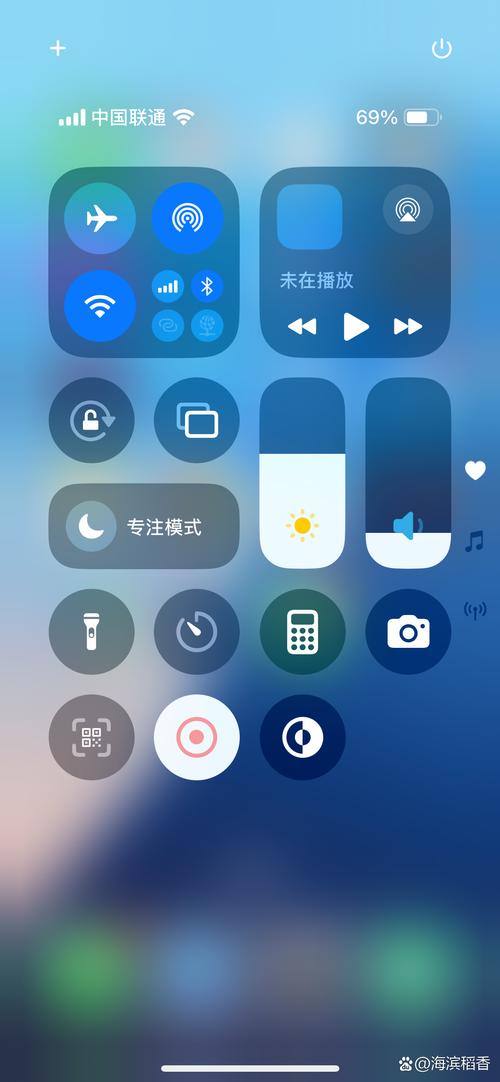
实际操作录屏非常简单,解锁您的iPhone,从屏幕右上角向下滑动(iPhone X及更新机型),或从底部向上滑动(iPhone 8及更早机型),打开控制中心,您会看到新添加的录屏按钮——它像一个实心圆点,周围有圆圈,轻点一下这个按钮,屏幕顶部会出现一个三秒倒计时,提示录制即将开始,倒计时结束后,所有屏幕活动都会被录制,包括音频(默认捕捉设备声音,如需麦克风音频,长按录屏按钮选择“麦克风开启”),录制过程中,屏幕顶部状态栏会显示红色条,提醒您正在运行,要停止录制,再次点击控制中心的录屏按钮,或直接点状态栏的红色条,选择“停止”,视频会自动保存到“照片”应用,方便您编辑或分享。
使用这个功能时,您可能遇到常见小问题,如果录屏按钮不出现,检查是否在设置中正确添加了控件,另一个常见问题是权限错误:首次使用时,系统可能提示访问麦克风或存储权限,务必点“允许”以确保流畅录制,录制视频占用空间较大,建议定期清理手机存储,避免中断,我遇到过用户反馈视频质量不高,这通常源于屏幕亮度或背景应用干扰;录制前关闭不必要的程序,调高亮度,能提升清晰度,如果录屏失败,重启手机或更新iOS往往能解决。

从个人角度,我认为苹果手机的录屏功能设计得非常用户友好,它简化了内容创作流程,作为一名长期iPhone用户,我常利用它制作教程视频,帮助朋友解决问题——无需额外软件,一键操作省时省力,苹果在隐私保护上也做得不错,录制过程不会泄露敏感数据,我建议练习几次熟悉操作,毕竟熟能生巧,掌握了这个方法,您就能自信地捕捉屏幕瞬间,提升数字生活效率。









评论列表 (2)
苹果手机桌面录屏,可在设置中查找控制中心,点击自定控制,添加屏幕录制功能。
2025年08月22日 01:55苹果手机录屏功能隐藏在控制中心内,在桌面打开设置图标找到并点击 控制中心的选项,选择自定控制的加号标记添加屏幕录制至上方空白区域即可开启使用此工具进行视频捕捉和保存了!
2025年08月28日 22:03